Фотошоп для новичков: как устроена программа | Урок | Фото, видео, оптика
В Photoshop с изображением можно сотворить всё, что угодно. На каждую идею фотографа найдутся десятки статей и видео про то, как сделать то или иное действие. Чаще всего это превращается в бездумное повторение инструкций, а малейшая нестыковка вызывает панику.
Чтобы вы могли работать с Photoshop удобнее и быстрее, а также меньше его боялись, мы подготовили подробный гайд для новичков, где разбираем, как устроен интерфейс программы.
Если понять, как устроена программа, она перестанет казаться нагромождением непонятных сложных команд и покажется куда проще, чем на первый взгляд / Фото и иллюстрация: Елизавета Чечевица
Окно открытия файлов
Внешний вид приветственного экрана Photoshop / Иллюстрация: Елизавета Чечевица, Фотосклад.Эксперт
Это первое, что вы видите, когда открываете Photoshop. В данном меню совершить три действия:
1. Создать новый файл / New File. Этот вариант подойдет для дизайнеров и художников, которые не работают с фотографиями, и им нужен чистый лист с нуля.
Создать новый файл / New File. Этот вариант подойдет для дизайнеров и художников, которые не работают с фотографиями, и им нужен чистый лист с нуля.
2. Открыть / Open. Эта кнопка позволит найти на компьютере и открыть в Photoshop нужные снимки.
3. Окно с ранее открытыми в программе файлами. Оно даёт быстрый доступ к фотографиям, с которыми вы работали в прошлом. Удобно, так как не нужно искать фотографию.
После того, как вы открыли фотографию или создали новый документ, программа переносит вас в ваше рабочее пространство. Здесь же можно подробно познакомиться с интерфейсом Photoshop.
Командное меню Photoshop
Командное меню — это верхняя строка в Photoshop. В ней собраны все команды, которые только возможно сделать с файлом. Единственное исключение — инструменты ручного редактирования, которые находятся в программе слева. Их в командном меню нет.
Командное меню — ёмкое, но неудобное для быстрой работы. Да, тут можно найти всё, что угодно, но чаще то же самое можно сделать быстрее с помощью палитр или горячих клавиш, которые дают быстрый доступ к самым важным инструментам и командам / Иллюстрация: Елизавета Чечевица, Фотосклад. Эксперт
Эксперт
Командное меню состоит из:
1. Файл / File. В этом меню можно найти всё, что связано с обменом информацией между программой и компьютером, а также с принтерами. Если нужно что-то открыть, закрыть, сохранить, распечатать — вам сюда.
2. Редактирование / Edit. В меню находятся общие команды для редактирования изображений, не попавшие в другие разделы. Меню выглядит громоздким, хаотичным и не слишком логичным. Тут можно отменить последние действия, вырезать и вставить выделенную часть фотографии, трансформировать слой, увеличив или уменьшив его и даже найти настройки отображения цветов в Photoshop.
3. Изображение / Image. Содержит команды, которые напрямую меняют внешний вид изображения. Здесь можно поднять контраст, увеличить или уменьшить яркость, изменить цвет, а также изменить размер фотографии.
Минус меню в том, что команды коррекции применяются напрямую к слою, на котором вы находитесь в данный момент. Это значит, что результат не получится «откатить» и доработать, применить выборочно с помощью масок.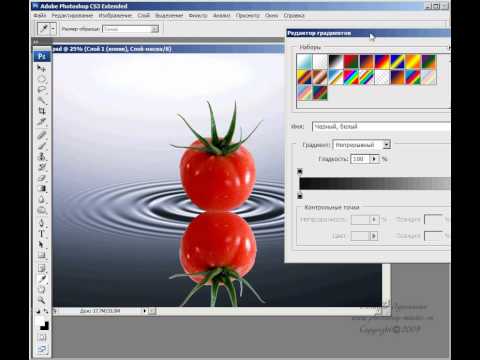 Вернее, можно, но тогда для каждого нового действия нужно будет создавать дубликат предыдущего слоя. Поэтому гораздо лучше все эти изменения вносить с помощью корректирующих слоёв. Подробнее о том, что такое слои, маски и как с ними работать, читайте в наших текстах.
Вернее, можно, но тогда для каждого нового действия нужно будет создавать дубликат предыдущего слоя. Поэтому гораздо лучше все эти изменения вносить с помощью корректирующих слоёв. Подробнее о том, что такое слои, маски и как с ними работать, читайте в наших текстах.
4. Текст / Type. Меню для работы с текстом. В нём можно сгладить и изогнуть текст, превратить горизонтальную строку в вертикальную и т.д.
5. Выделение / Selection. Команды для доработки и создания выделений.
Выделение — важный пункт в работе с изображениями. Они позволяют вырезать объект или фон, а также выбрать часть картинки, которая потом будет меняться. Например, можно выделить платье модели и перекрасить его, не затрагивая остальную фотографию.
6. Фильтр / Filter. Здесь собраны плагины, расширяющие возможности Photoshop. Многие из них встроены в программу разработчиками. Например, размытие, поднятие резкости, добавление шума, коррекция перспективы, пластика, Camera Raw. Также в этом меню появляться плагины, которые вы установите сами дополнительно.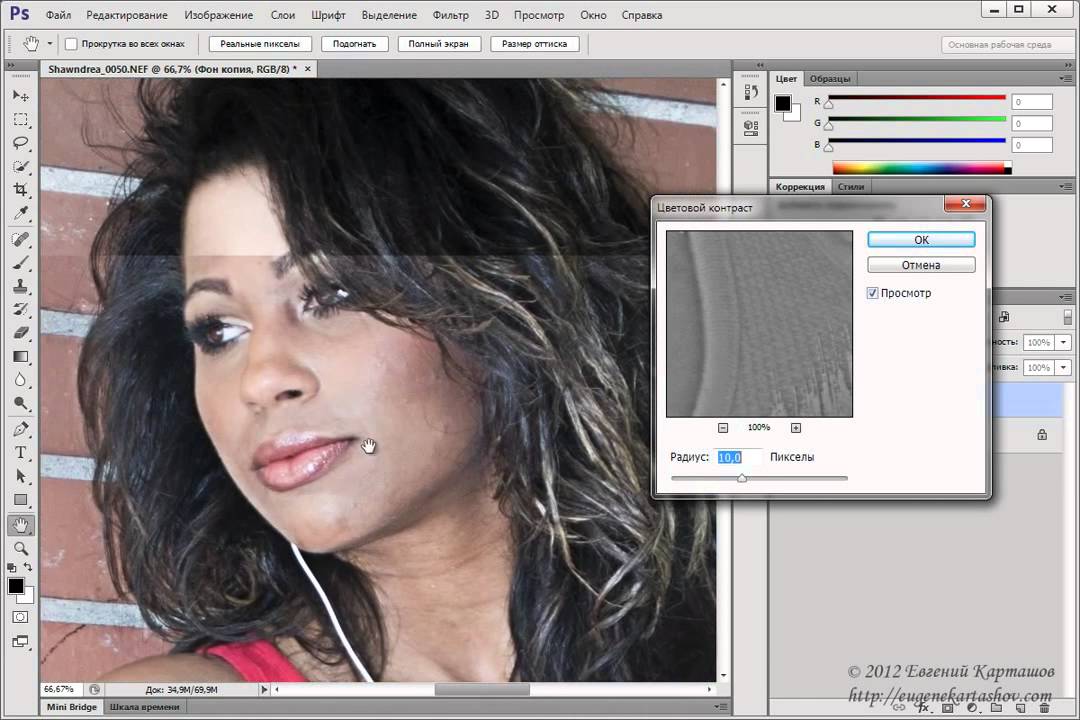
7. 3D. Меню для работы с 3D-объектами, которые вы загрузили в программе или создали сами в Photoshop. По информации с их официального сайта, в будущих обновлениях программы эту функцию уберут из меню. Для работы в 3D Adobe предлагает использовать другой их продукты из серии Adobe Substance 3D.
8. Вид / View. Содержит команды, которые меняют вид отображения программы и фотографии на экране (например, можно убрать панель Windows внизу экрана), а также добавляет вспомогательные элементы — сетки, направляющие, линейки.
9. Плагины / Plugins. Меню для покупки плагинов и работы с ними. Вероятно, по задумке разработчиков, все купленные или просто скачанные плагины после установки должны появляться в этом разделе. Но часто плагины до сих пор появляются в меню Фильтр.
10. Окно / Window. В этом меню содержатся все палитры для быстрой работы с изображением, текстом, кистями, навигацией по файлу и т.д. Также здесь можно сохранить нужное расположение палитр. Это удобно, если вы работаете с Photoshop и как фотограф, и как дизайнер, и как художник, так как для каждого из этих направлений могут понадобиться свои инструменты, а менять и переставлять палитры каждый раз долго.
Это удобно, если вы работаете с Photoshop и как фотограф, и как дизайнер, и как художник, так как для каждого из этих направлений могут понадобиться свои инструменты, а менять и переставлять палитры каждый раз долго.
11. Помощь / Help. В меню находятся подсказки по тому, как работают установленные плагины, уроки по инструментам и функциям Photoshop, а также информация о вашем компьютере, текущей версии программы, её нововведениях.
Панель с Палитрами
Палитра в Photoshop — это небольшой экран с быстрым доступом к возможностям программы. Например, палитра Слои / Layers позволяет быстро работать с ними, дублировать, удалять и изменять их внешний вид, а Навигатор / Navigator помогает пользователю ориентироваться в файле, приближать и отдалять фотографию.
Все палитры находятся в меню Окно / Window. Там же кликом мышки можно выбрать любую из них, а потом разместить её в вашем рабочем пространстве / Иллюстрация: Елизавета Чечевица, Фотосклад. Эксперт
Эксперт
Как правило, палитры ставят справа, прикрепляя их к правой части экрана, но программа также допускает их расположение внизу и слева. Каждый пользователь может создать свою комбинацию палитр и расположить их, как удобно, поэтому на разных видеоуроках и скриншотах разных авторов они всегда немного свои.
У всех палитр есть одна общая иконка — четыре горизонтальные линии. Нажав на эту кнопку, вы попадёте в меню настроек данной конкретной палитры / Иллюстрация: Елизавета Чечевица, Фотосклад.Эксперт
Инструменты Ручного редактирования
Панель инструментов ручного редактирования стоит в левой части экрана. В ней находятся все инструменты, которые требуют непосредственного участия человека. Кисть, с помощью которой можно рисовать, штамп для ретуши, стирающий пиксели ластик, инструмент Рамка, позволяющий кадрировать фотографию, и т.д.
Так как инструментов слишком много и добавить все иконки на экран проблематично, разработчики придумали «прятать» в одной иконке несколько похожих инструментов. Узнать, что за одной иконкой «скрываются» несколько инструментов, можно по маленькому треугольнику слева от иконки инструмента.
Узнать, что за одной иконкой «скрываются» несколько инструментов, можно по маленькому треугольнику слева от иконки инструмента.
Если нажать на инструмент с этим треугольничком правой кнопкой мыши, вы увидите выпадающий список из остальных инструментов / Иллюстрация: Елизавета Чечевица, Фотосклад.Эксперт
Если подержать курсор мыши на иконке инструмента, вы увидите его название и в скобках — горячую клавишу. Нажав её, вы можете быстро выбрать нужный инструмент. Но тут есть хитрость. Так как букв мало, а инструментов — много, разработчики назначили на одну букву несколько похожих инструментов. Например, инструменты Заплатка, Удаление красных глаз, Перемещение с учётом содержимого, Восстанавливающая кисть и Точечная восстанавливающая кисть активируются одной клавишей — J. Чтобы быстро перебрать все инструменты, назначенные на эту клавишу, зажмите Shift и нажимайте нужную букву до тех пор, пока не появится нужный вам инструмент.
Кроме того, у каждого инструмента есть свои настройки.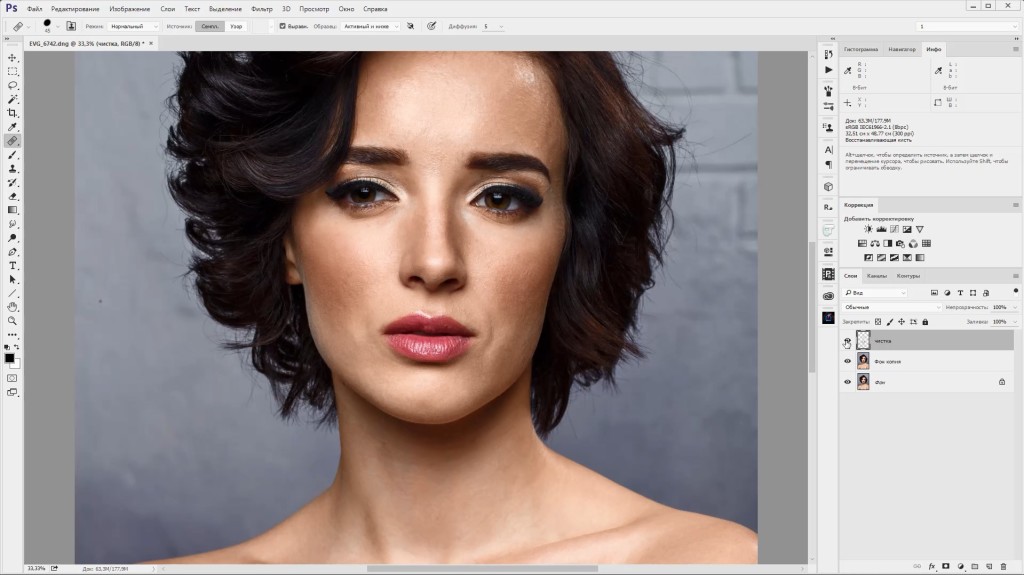 Например, у Кисти можно задать её размер, непрозрачность, жёсткость, форму и т.д., а у инструмента Градиент можно выбрать цвет, способ заливки и даже режим наложения. Настройки каждого инструмента находится в специальной панели, которая находится под командной строкой и над фотографией. Её вид будет меняться в зависимости от того, какой инструмент вы выберите.
Например, у Кисти можно задать её размер, непрозрачность, жёсткость, форму и т.д., а у инструмента Градиент можно выбрать цвет, способ заливки и даже режим наложения. Настройки каждого инструмента находится в специальной панели, которая находится под командной строкой и над фотографией. Её вид будет меняться в зависимости от того, какой инструмент вы выберите.
Видеоуроки по Фотошоп
Уточнить край в фотошопе – Видеоурок
С помощью данной функции вы сможете выделять такие сложные вещи как волосы в фотошопе и многое другое. В данном видеоуроке мы подробно рассмотрим и изучим…
Как выделять в фотошопе. Меню Выделение. Видео
Подробно рассказываем про меню Выделение в фотошопе. Как работает и для чего предназначена каждая функция выделения. Видеоурок поможет вам научится правильно работать с выделением, а…
Видеоурок поможет вам научится правильно работать с выделением, а…
Как поменять фон за человеком в фотошопе
В этом уроке мы отделим фон от человека на фотографии и заменим его на другой фон. Мы ответим на следующие вопросы: как вырезать фон как…
Как выделить с помощью каналов и маски
Чтобы выделить сложные объект в фотошопе, например дерево, необходимо воспользоваться каналами и маской. https://www.youtube.com/watch?v=VKAkxlLxneg&ab_channel=Toolbar%E2%80%94%D0%A3%D1%80%D0%BE%D0%BA%D0%B8%D0%A4%D0%BE%D1%82%D0%BE%D1%88%D0%BE%D0%BF%D0%B0
Видеоурок – Драматическое фото
Иногда требуется создать фотографию в печальном свете, драматическом стиле. При взгляде на такую фотографию наводит тоска.
Видеоурок – Гранж эффект на фото
Интересная обработка фото с наложением гранж эффекта. Подробный видеоурок по фотошопу. https://www.youtube.com/watch?v=KKlv6lszPzc&ab_channel=OPENFOTO
Винтажный эффект для фотошопа
Как состарить фотографию в фотошопе? Этот видеоурок расскажет об этом Винтаж на фото стало модным в последнее время. Как создать эффект для фото смотрите в…
Рисунок из фотографии
Урок о том, как создавать акварельный эффект на фото с помощью фотошопа. Мы создадим настоящий рисунок.
Мы создадим настоящий рисунок.
Видеоурок – Огненный портрет
Как создавать коллажи используя огонь и людей. Познавательный урок фотошопа.
Видеоурок – Шикарный меховой текст
Всего за несколько минут вы научитесь делать отличный эффект для текста в фотошопе. Получается красивый текст, дающий неограниченный полет вашей фантазии.
12Страница 1 из 2
Photoshop For Morons 2 — HD Video Tutorials
Вы когда-нибудь пытались решить проблему в Photoshop только для того, чтобы запустить свой ноутбук в стену с пеной изо рта?
То, что вы испытываете, — это состояние, которое я называю « ShopRage» .
Не расстраивайся. Мы все были там, и не раз. Что вам нужно, так это кто-то, кто проведет вас через вызывающее ярость разочарование от использования Photoshop, чтобы вы могли раскрыть его удивительный потенциал для улучшения вашей собственной фотографии.
Мы все были там, и не раз. Что вам нужно, так это кто-то, кто проведет вас через вызывающее ярость разочарование от использования Photoshop, чтобы вы могли раскрыть его удивительный потенциал для улучшения вашей собственной фотографии.
Расслабьтесь и вздохните с облегчением, потому что « Photoshop For Morons 2 » наконец-то здесь.
В Photoshop For Morons 2 я поделюсь с вами приемами и методами, которые я использую каждый день при постобработке изображений. Эти приемы не только очень мощные, но и забавные!
Как и в случае с оригинальным Photoshop For Morons , моей целью было собрать хлеба с маслом ’ учебные пособия, которые легко понять и воспроизвести. Если гормклопы вроде меня могут добиться хороших результатов в Photoshop, то и вы сможете. С помощью этого курса я хотел показать вам решения проблем, с которыми я регулярно сталкиваюсь в своих фотографиях.
С помощью этого курса я хотел показать вам решения проблем, с которыми я регулярно сталкиваюсь в своих фотографиях.
«Photoshop для идиотов 2» предлагает вам следующие уроки Photoshop в мгновенной загрузке :
- Нет0045 (4 видео, продолжительность 19:25)
- Смеси для птиц Basic (2 видео, продолжительность 12:05)
- Bird Blends Advanced (6 видео, продолжительность 17:22)
- Креативное осветление и затемнение (9 видео, продолжительность 33:39)
- Смешивание экспозиции с выбором объекта (4 видео, продолжительность 13:00)
- Смешивание экспозиции с выбором неба (4 видео, продолжительность 16:30)
- Устранение сильного искажения объектива (3 видео, продолжительность 12:01)
- Смешение времени (7 видео, продолжительность 24:01)
- When Panos Go Bad (1 видео, продолжительность 3:14)
- Файлы RAW включены
- 11,4 ГБ файлов
Вместо того, чтобы бояться Photoshop, я хочу, чтобы вы получили удовольствие от работы с вашими изображениями. Освойтесь с самыми мощными инструментами для редактирования фотографий и станьте лучшим художником и фотографом прямо сейчас!
Освойтесь с самыми мощными инструментами для редактирования фотографий и станьте лучшим художником и фотографом прямо сейчас!
Давайте рассмотрим несколько тем, затронутых в Photoshop For Morons 2:
Творческое осветление и затемнение поместите и без того волшебные элементы файла RAW в центр внимания и поместите их в центр внимания.
Щелкните и перетащите вертикальный ползунок влево и вправо…
Позвольте мне рассказать вам о секретах добавления птиц на ваши изображения таким образом, чтобы они выглядели так, как будто они должны быть там — потому что они были.
Щелкните и перетащите вертикальный ползунок влево и вправо…
Большую часть времени мне нравится искажение объектива, которое я получаю от своих сверхширокоугольных объективов, но бывают случаи, когда это действительно необходимо быть исправлено. Позвольте мне показать вам, как это сделать.
Позвольте мне показать вам, как это сделать.
Нажмите и перетащите вертикальный ползунок влево и вправо…
В первом томе Photoshop для дебилов мы преодолели некоторые из многих камней преткновения и неприятностей, с которыми вы обязательно столкнетесь при использовании Photoshop. В V2 мы выводим вещи на новый уровень с некоторыми более продвинутыми методами, сохраняя при этом вещи дебил-доказательство ’.
Если вы когда-либо хотели понять такие понятия, как смешивание экспозиций, маскирование или создание расширенных выделений, этот курс даст вам четкое понимание, не расплавляя ваш мозг и без необходимости использования сторонних плагинов или многолетнего опыта работы с Photoshop.
Вот бесплатное видео от
4 способа исправить шум . com/embed/1WzYsqlodAk» frameborder=»0″ allowfullscreen=»allowfullscreen»> Загрузить ‘ Photoshop For Morons 2’ Сейчас!Готовы ли вы использовать возможности Photoshop с уверенностью и ноу-хау, чтобы максимально использовать свои изображения?
Рекомендуемое программное обеспечение
Для лучшего обучения я рекомендую вам иметь последние версии следующих программ:
- Adobe Photoshop CC
- Adobe Camera RAW
- Adobe Bridge
Кто я?
Если вы меня не знаете, я Гэвин Хардкасл. Я много лет был профессиональным пейзажным фотографом, а также кинорежиссером. Вы можете посмотреть мои бесчисленные приключения на Youtube и изучить мою библиотеку онлайн-курсов фотографии прямо здесь, на Fototripper.com
Вам также может понравиться
Photoshop для дебилов — видеоуроки в формате HD
59,00 $
Вы когда-нибудь пробовали использовать Adobe Photoshop только для того, чтобы оказаться в полном замешательстве? В одну минуту вы добавляете маску слоя, а в следующую катаетесь…
Добавлено в корзину
Лучшие видеоуроки по Photoshop: начало обучения {skill}
Современный мир позволяет людям осваивать новые навыки с помощью различных методов.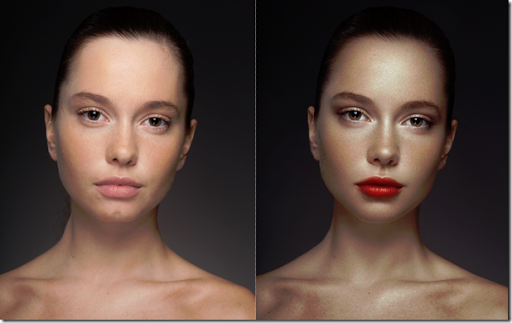
Что такое Фотошоп?
Photoshop — это программа, доступная как часть Adobe Creative Cloud. Его основные функции включают редактирование, улучшение и создание цифровых изображений с нуля. Программа обладает широким спектром впечатляющих возможностей. Творческие профессионалы почти во всех отраслях могут использовать Photoshop для создания чего угодно: от графики для социальных сетей до логотипов и интерфейса всего веб-сайта!
Вы можете использовать Photoshop для настройки освещения и цветов, а также для создания единого изображения из ваших любимых компонентов существующих фотографий.
Узнайте больше о том, что такое Photoshop и зачем его изучать.
Что можно сделать с помощью Photoshop?
Photoshop — стандартное программное обеспечение для редактирования фотографий. Программа может сделать практически любую настройку, о которой вы можете подумать, и вы можете добавить или удалить почти все, что хотите, чтобы создать идеальное окончательное изображение. Например, фотографы, работающие с большими группами, часто используют Photoshop для создания композиций из нескольких изображений; таким образом, они могут объединить лучшие фотографии каждого человека в одно изображение.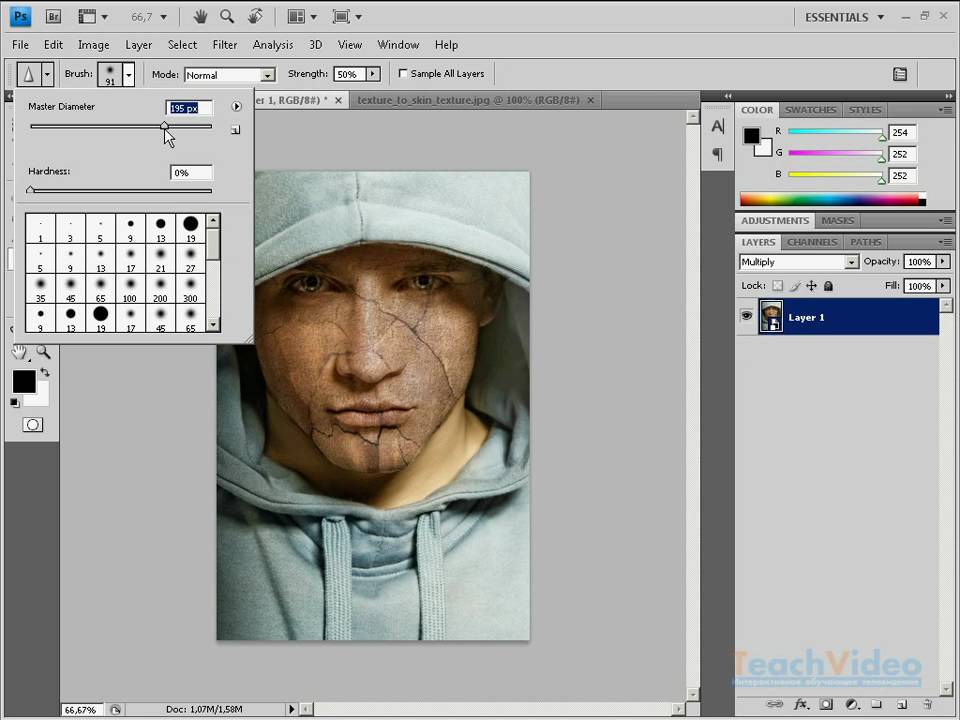
Но Photoshop используется не только для улучшения изображений! Графические дизайнеры часто используют программу для создания логотипов и рекламы для своих клиентов. Поскольку программа позволяет пользователям комбинировать несколько изображений, дизайнеры в любой отрасли могут использовать Photoshop, чтобы быстро продемонстрировать, как предлагаемый дизайн будет выглядеть на продукте. Это помогает их клиентам получить четкое представление о конечном продукте и быстро вносить изменения, экономя время и деньги.
Он также широко используется в веб-дизайне. Хотя вы не можете кодировать веб-сайт в Photoshop, вы можете использовать его для создания макетов интерфейсов, фона и графики, которые дизайнеры добавят на веб-сайт позже. Photoshop также содержит мощные инструменты сжатия изображений, гарантирующие, что изображения на веб-сайте будут четкими, а не пикселизированными. Веб-дизайнеры также могут использовать программу для создания макета веб-сайта, хотя другие инструменты более эффективны для создания адаптивного дизайна.
Почему видеоуроки полезны при изучении Photoshop?
Есть несколько причин, по которым использование видео для изучения Photoshop — отличный способ начать работу. Видеоуроки — отличный способ начать работу с Photoshop, особенно если вы лучше всего учитесь, наблюдая, как кто-то работает. Видео также позволяет вам останавливать и перематывать столько, сколько вы хотите. Таким образом, вы можете просмотреть материал в своем собственном темпе, чтобы убедиться, что он полностью понят. Открытое видео рядом с вами во время работы позволяет вам следовать вместе с инструктором. Отражение их работы может помочь вам быстро ознакомиться с интерфейсом и определить, где вы допускаете ошибки.
Многие из создателей, которых вы найдете на YouTube, предоставят множество советов и ярлыков в своих руководствах; вы можете позаимствовать их методы, чтобы улучшить свой рабочий процесс любым удобным для вас способом. Просмотр учебных пособий на YouTube также позволяет вам общаться с другими учениками в комментариях. Вы можете просмотреть раздел комментариев, чтобы узнать, какие вопросы задавали другие люди, и задать свои, чтобы получить отзывы от сообщества.
Вы можете просмотреть раздел комментариев, чтобы узнать, какие вопросы задавали другие люди, и задать свои, чтобы получить отзывы от сообщества.
Типы видео Photoshop
В Интернете можно найти несколько различных видеороликов Photoshop. Каждый тип будет соответствовать различным потребностям в зависимости от конкретного навыка, который вы хотите изучить, и количества времени, которое у вас есть.
На своем веб-сайте Noble Desktop предлагает широкий спектр бесплатных семинаров. Пользователи могут фильтровать их по графическому дизайну, чтобы изучить основы Photoshop и получить представление о связанных концепциях и программах. Эти бесплатные ресурсы — отличный способ сузить круг ваших интересов, прежде чем инвестировать в более продолжительный курс. Учебное пособие по Photoshop: введение в Photoshop знакомит зрителей с широкими возможностями Photoshop, включая некоторые менее известные области применения, такие как анимация и дизайн одежды. В видео также обсуждаются различные планы Adobe Creative Cloud, чтобы учащиеся могли определить, какой из них лучше всего соответствует их потребностям.
Noble Desktop также имеет канал на YouTube с десятками бесплатных видеороликов, обучающих различным востребованным техническим навыкам. Их плейлист Photoshop содержит несколько видеороликов, в которых основное внимание уделяется различным методам, таким как создание составного изображения, восстановление старой фотографии и продвинутые методы иллюстрации. Ссылки на упражнения доступны во многих описаниях видео, поэтому зрители могут легко следовать им.
Вы также можете найти множество дополнительных руководств по Photoshop на YouTube. Всегда полезно сузить поиск до видео, созданных за последние шесть-двенадцать месяцев; с частыми обновлениями программного обеспечения и быстро меняющимися тенденциями в дизайне и фотографии просмотр слишком старых видео может привести к изучению устаревших методов.
Зачем изучать Photoshop?
Компании из разных отраслей используют визуальные образы, чтобы быстро привлечь наше внимание и побудить нас заплатить за их продукт или услугу. Это означает, что способность создавать красивую графику является выгодным дополнением к любому резюме, независимо от ваших конечных карьерных целей. Использование Photoshop — востребованный навык, который может подготовить вас к нескольким увлекательным профессиям. Некоторые варианты включают в себя становление графическим дизайнером, цифровым дизайнером или дизайнером пользовательского интерфейса (UI). Все эти карьеры приносят конкурентоспособную заработную плату и часто могут предоставить вам гибкие возможности удаленной работы.
Это означает, что способность создавать красивую графику является выгодным дополнением к любому резюме, независимо от ваших конечных карьерных целей. Использование Photoshop — востребованный навык, который может подготовить вас к нескольким увлекательным профессиям. Некоторые варианты включают в себя становление графическим дизайнером, цифровым дизайнером или дизайнером пользовательского интерфейса (UI). Все эти карьеры приносят конкурентоспособную заработную плату и часто могут предоставить вам гибкие возможности удаленной работы.
Изучение Photoshop также может дать вам прочную основу для изучения других дизайнерских программ в зависимости от ваших интересов и профессиональных устремлений. Например, вы можете изучить Adobe InDesign, если вы заинтересованы в публикации, или вы можете изучить Adobe Illustrator, чтобы сделать карьеру в области дизайна одежды. Photoshop хорошо совместим с другими программами из Adobe Creative Cloud, поэтому знакомство с любой из этих программ — отличный способ продолжить совершенствовать свои навыки.
Узнайте больше о том, почему вы должны изучать Photoshop.
Насколько сложно выучить Photoshop?
На первый взгляд Photoshop кажется трудным для изучения из-за огромного количества функций и инструментов, доступных в программе. Однако многие эксперты сходятся во мнении, что целеустремленные учащиеся могут овладеть основными элементами за 15-20 часов; это можно делать интенсивно в течение нескольких дней или нескольких недель, если люди занимаются понемногу каждый день. Люди, пытающиеся освоить Photoshop, часто сдаются, потому что не знают, с чего начать, и непреднамеренно пытаются усвоить продвинутые концепции без каких-либо фундаментальных знаний. Вот почему научиться ориентироваться в интерфейсе и понимать функции наиболее важных инструментов — идеальный способ начать работу.
Хотя Photoshop является одной из самых простых программ Adobe для освоения, любой новичок должен иметь несколько дополнительных навыков, прежде чем он будет готов учиться. Помимо базовых навыков работы с компьютером, те, кто хочет изучить Photoshop, должны также изучить принципы дизайна, такие как композиция и теория цвета. Это поможет гарантировать, что улучшения, которые они вносят в свои изображения, понравятся любой аудитории. Изучение современных тенденций в фотографии является еще одним важным условием. В конце концов, вы не хотите иметь привычку редактировать изображения устаревшим способом.
Это поможет гарантировать, что улучшения, которые они вносят в свои изображения, понравятся любой аудитории. Изучение современных тенденций в фотографии является еще одним важным условием. В конце концов, вы не хотите иметь привычку редактировать изображения устаревшим способом.
Как и все программы Adobe, Photoshop предоставляется по подписке. Вместо того, чтобы покупать программу сразу, пользователи платят ежемесячную плату за постоянный доступ. Adobe предлагает несколько различных планов, включающих Photoshop, и все они имеют семидневную бесплатную пробную версию. Если вы хотите использовать только Photoshop, стоимость составляет 20,99 долларов в месяц, но есть также план фотографии, который включает Adobe Lightroom за 19,99 долларов в месяц. С пользователей, которые хотят получить доступ ко всему Adobe Creative Cloud, будет взиматься плата в размере 54,9 долларов США.9 ежемесячно. Эти цены также варьируются в зависимости от того, совершаете ли вы покупку как физическое лицо, студент или для бизнеса.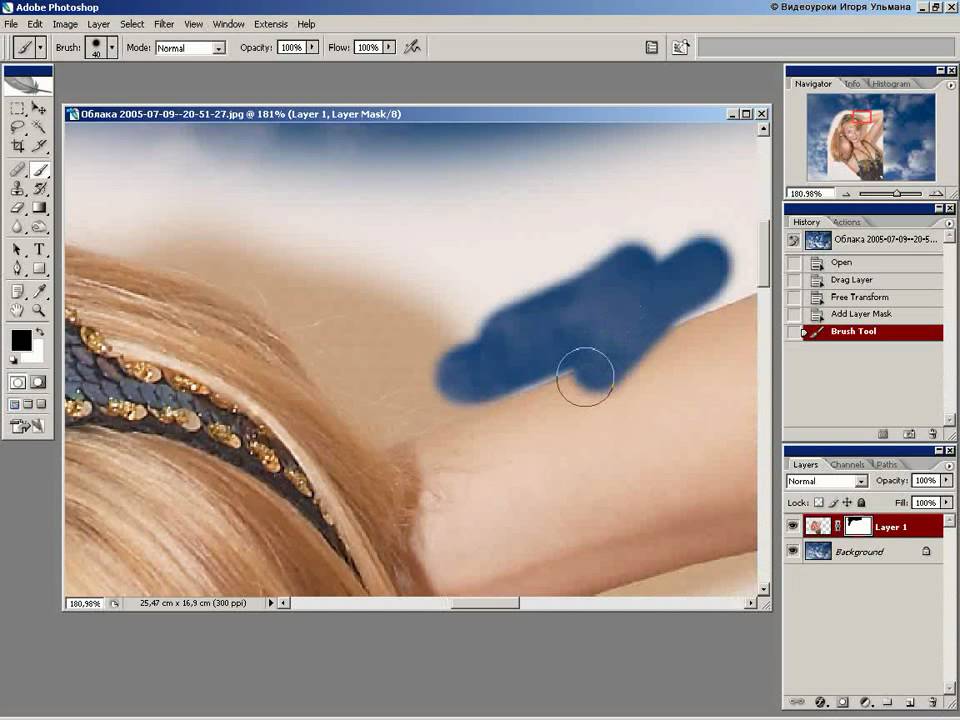
Прочтите о том, как сложно освоить Photoshop.
Изучите Photoshop с помощью практического обучения в Noble Desktop
Noble Desktop предлагает ряд классов Photoshop, которые обязательно удовлетворят различные потребности в расписании и стили обучения. Посещают ли студенты лично в кампусе Noble на Манхэттене или виртуально из любой точки мира, они будут учиться у опытных инструкторов в небольших группах. Все курсы Noble также включают возможность бесплатной повторной сдачи в течение одного года, что дает студентам дополнительные возможности оттачивать свои навыки без дополнительной оплаты.
Для студентов, у которых есть всего несколько свободных дней, Adobe Photoshop Bootcamp — отличный способ перейти от начального к среднему уровню всего за три дня. Этот курс знакомит студентов с различными проектами, каждый из которых нацелен на определенный навык в Photoshop. К концу буткемпа студенты смогут выполнять такие задачи, как настройка цветов, создание составного изображения и удаление компонентов изображения, чтобы сделать конечный результат более привлекательным.
